Windows10でのWindowsUpdateエラー0x8024401fを修正しました
特定の更新プログラムをインストール(install certain updates)しようとしたとき、またはWindowsストア経由でUWPアプリを更新(update a UWP app via the Windows Store)しよ うとしたときに、エラーコード0x8024401fが発生した場合は、この投稿が役に立ちます。この投稿では、考えられる原因を特定し、問題の修正を試みることができる適切な解決策を提供します。
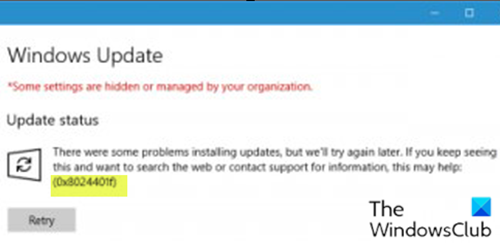
次の既知の原因の1つ以上(ただしこれらに限定されない)が原因でエラー(error )が発生する可能性があります-
- 破損したWindowsストアキャッシュ。
- 干渉するプロキシ(Proxy)またはVPN接続。
- サードパーティのセキュリティソフトウェアの干渉。
- 悪いWindowsUpdate。
WindowsUpdateエラー0x8024401fを修正します
このWindowsUpdateエラー0x8024401fの(Windows update error 0x8024401f) 問題が発生した場合は、以下に示す順序で推奨される解決策を試して、問題を解決できます。
- サードパーティのセキュリティソフトウェアを無効にする
- WindowsUpdateのトラブルシューティングを実行する
- Windows Storeのキャッシュをリセットし、WindowsUpdateのキャッシュをクリアします(Windows Update)
- VPNクライアントをアンインストールするか、プロキシ(Proxy)サーバーを削除します
- フレッシュスタート(Fresh Start)、インプレース(In-place)アップグレード修復、またはクラウドリセット(Cloud Reset)を実行します
リストされた各ソリューションに関連するプロセスの説明を見てみましょう。
1 ]サードパーティのセキュリティソフトウェアを] Disable/Uninstall 3rd
ファイアウォールとウイルス対策はシステムの安全性にとって重要ですが、これらのプログラムがWindows 10に干渉し、このWindowsUpdateエラー0x8024401f(Windows Update error 0x8024401f) が表示される場合があります。
McAfee、AVAST、およびComodoはすべて、この特定の問題を引き起こすことが知られています。この場合、この問題を修正するには、専用の 削除ツール(removal tool) を使用してPCからすべてのサードパーティのウイルス対策プログラムを削除し、ウイルス対策プログラムに関連付けられているすべてのファイルを削除する必要があります。
ウイルス対策ソフトウェアを削除するとこのエラーが修正された場合は、同じウイルス対策ソフトウェアを再度インストールするか、別のソフトウェアに切り替えるか、Windows10ネイティブAVプログラムで あるWindowsDefenderを使用することをお勧めします。
2] WindowsUpdateトラブルシューティングを実行する(Run Windows Update Troubleshooter)
このソリューションでは、組み込みのWindows Updateトラブルシューティングを実行し、 それがエラーの解決に役立つかどうかを確認する必要があります。
3] Windows Storeのキャッシュを(Windows Store)リセット(Reset)し、 WindowsUpdateのキャッシュをクリアします(Windows Update)
このソリューション では、Software Distributionフォルダーの内容をクリアし(clear the contents of the Software Distribution folder)clear/reset the Microsoft Store cacheから、更新プロセスを再試行する必要があります。それでもエラーが解決しない場合は、次の解決策に進みます。
4] VPNクライアントをアンインストールするか、プロキシ(Proxy)サーバーを削除します(該当する場合)
VPNクライアントまたはプロキシサーバーは、 (VPN client or a Proxy server)Windows10クライアントマシンとWindowsUpdateサーバー 間の通信をブロックする何らかの干渉が原因で、このエラーをトリガーする可能性があり ます。この場合、 Windows 10 の[プログラムと機能]アプレットを使用してVPNソフトウェアをアンインストールするか、コンピューターから(uninstalling your VPN software via the Programs and Features applet)プロキシサーバーを削除 して、問題が解決するかどうかを確認できます。
5]フレッシュスタート(Fresh Start)、インプレース(In-place)アップグレード修復、またはクラウドリセットを(Cloud Reset)実行(Perform)します
この時点で、Windows Updateエラー0x8024401f(Windows Update error 0x8024401f) がまだ解決されていない場合は、従来は解決できなかった何らかのシステム破損が原因である可能性があります。この場合、フレッシュスタート、インプレースアップグレード修復を試して、すべての(Fresh Start, In-place upgrade repair)Windowsコンポーネントをリセットできます。また、Windows 10バージョン1909以降を実行している場合は、 Cloud Reset(try Cloud Reset)を試して、それが役立つかどうかを確認できます。
PS:Windows Updateエラー0x8024402fは、このエラーの別の同様のインスタンスです。
Any of these solutions should work for you!
Related posts
Windows 10のFix Windows Update error 0x80070422
Windows 10のFix Windows Update error 0x8e5e03fa
Fix Windows Update error 0x80070659
Windows 10のFix Windows Update error 0x80240439
Windows 10のFix Windows Update error 0x80070541
Windows 10のFix Windows Update error 0x8007045b
Fix Windows Update error 0x80070437
Windows 10のWindows Update error 80072EFE
Fix Windows Update Error 0x800703ee
Windows 11/10のFix Windows Update error 0x800706ba
Fix Windows Update Error Code 0x80080008
Windows 10のFix Windows Update error 0x800f0845
FixのWindows 10 Update error 0x800f0831
Fix Windows Update Error 0x8007010b
Fix Windows 10 Update error 0x80071160
Fix Feature UpdateをインストールするときにWindows 10 Update Error 0xc1900104
Fix Windows Update Error 0xc1900201の方法
Windows 10のFix Windows Update error 0x8007012f
Windows 10のFix Windows Update error 0x80070bc2
Microsoftのonline troubleshooterを使用してFix Windows Updateエラー
